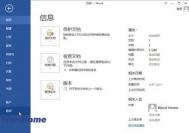Word中无法使用拖放功能
在使用Word编辑文档的时候,Word中选定文字时,不能保持选定状态,无法使用拖放功能选定文字,放到其他位置。
出现这种情况可能是没有开启拖放式文本编辑功能,可以根据以下方法开启。
选择工具→选项。切换到编辑,选中拖放式文字编辑,单击确定,即完成了设置。

快速删除Word 2013文档段落中的硬回车的方法
在Word文档中,有时会出现一些多余的空白段落。这样的空白段落的典型特征是其只有一个硬回车,在对文档编辑时可以通过使用"Delete"依次删除这些硬回车来删除这样的空白段落。实际上,通过编写简单的VBA代码可以快速实现对这类空白段落的删除,具体的方法就是在代码中对所有段落进行判断,判断其长度是否为1,如果是就删除该段落。下面介绍快速删除Word 2013文档段落中的硬回车的具体操作方法。
1、启动Word 2013并打开需要处理的文档,该文档中存在多余的空白段落,如图1所示。

图1 需要处理的文档
2、按"Alt+F11"键打开Visual Basic编辑器,在"工(图老师整理)程资源管理器"窗格中右击需要处理文档所对应的工程,在打开的快捷菜单中选择"插入"|"模块"命令,如图2所示。

图2 选择"模块"命令
3、此时将插入一个模块,在该模块的代码窗口中输入程序代码,如图3所示。具体的程序代码如下。

图3 在"代码&qtuLaoShi.comuot;窗口中输入程序代码
01 Sub Del()
02 Dim temp As Paragraph
03 For Each temp In ActiveDocument.Paragraphs
04 If VBA.Len(temp.Range)=1 Then
05 temp.Range.Delete
(本文来源于图老师网站,更多请访问http://m.tulaoshi.com/wjc/)06 End If
07 Next
(本文来源于图老师网站,更多请访问http://m.tulaoshi.com/wjc/)08 End Sub
4、按"F5"键执行该过程,文档中的空白段落被直接删除,如图4所示。

图4 文档中的空白段落被删除
Word文档中文本转表格的方法




根据不同需要选择"窗口"或"内容"。
一般情况下,窗口模式间隔更大,内容模式更"合身"。具体区别,自己一试便知!不满意还可以在表格工具重新调整。


根据文字之间不同的分隔符选择不同选项,对于空格分隔的情况,与空格的数量无关,系统仅识别一次。